Si vous êtes le genre de personne qui achète beaucoup de jeux chez Jeux épiques, votre disque dur a probablement atteint sa limite. Ou peut-être que le lecteur va mal, et en tant que tel, vous ressentez le besoin de déplacer les jeux vers un autre lecteur.
Avec la méthode dont nous allons discuter, vous n’aurez pas besoin de retélécharger vos jeux car cela prend du temps et brûlera vos données. Les gens d’Epic n’y avaient pas pensé, c’est pourquoi ils n’ont pas intégré cette fonctionnalité directement dans les paramètres, mais dans une moindre mesure, elle est présente dans le lanceur.
Comment déplacer Epic Games vers un autre lecteur ou emplacement ?
Pour déplacer les jeux Epic Games Store installés vers un emplacement, un répertoire ou un lecteur différent, suivez ces étapes. Beaucoup pourraient croire que c’est une tâche difficile à accomplir, mais ce n’est pas le cas. Vous vous rendrez vite compte à quel point c’est simple.
- Accédez au dossier d’installation dans l’Explorateur
- Copiez le dossier du jeu
- Aller au disque local préféré
- Coller le dossier copié
- Ouvrez le lanceur Epic Games
- Passez à l’onglet Bibliothèque
- Synchroniser les jeux avec Epic Games Launcher
1]Accédez au dossier d’installation dans l’explorateur

OK, donc la première chose que vous devez faire ici est d’aller dans le dossier où les jeux sont installés. Dans la plupart des cas, ce dossier se trouve dans C:\Program Files\Epic Games.
2]Copiez le dossier du jeu
Ensuite, vous devrez copier les dossiers de jeu pertinents. C’est facile, pour être honnête. Cliquez simplement sur le dossier, puis faites un clic droit et sélectionnez le Copie icône. Vous pouvez également cliquer sur le dossier, puis appuyer sur CTRL + C copier.
3]Accédez au disque local préféré
Vous devez maintenant accéder à l’autre disque dur de votre système. Une fois trouvé, ouvrez cet emplacement.
4]Coller le dossier copié
Après avoir entré le nouveau disque dur ou l’emplacement du dossier, vous souhaiterez créer un nouveau dossier et, à partir de là, coller les dossiers de jeu à l’intérieur. Vous pouvez le faire en appuyant sur le bouton droit de la souris, puis en sélectionnant Coller ou en utilisant CTRL + V coller.
5]Ouvrez le lanceur Epic Games
Attendez un moment que les fichiers copiés terminent le processus de collage sur le nouveau disque dur. Après cela, lancez le Lanceur de jeux épiques tout de suite.
5]Passez à l’onglet Bibliothèque

Après avoir ouvert le Lanceur de jeux épiquesvous devez maintenant vous rendre au Bibliothèque languette. De l’intérieur, vous verrez une liste de vos jeux. Maintenant, ce ne sont que les titres associés à votre compte. Ils ne seront pas encore actifs tant que le lanceur ne sera pas lié au nouveau disque dur.
6]Synchroniser les jeux avec Epic Games Launcher
Enfin, vous devez cliquer sur la carte de jeu, et à partir de là, Epic Games vous demandera rapidement votre emplacement d’installation préféré. Choisissez où vous voulez stocker le jeu, puis complétez-le en appuyant sur le bouton Installer.
Attendez qu’Epic Games se lance, et c’est tout, vos jeux sont maintenant disponibles dans un nouvel emplacement.
Lis: Meilleurs jeux gratuits sur Epic Games Store
L’utilisation d’Epic Games Store est-elle gratuite ?
Oui, l’utilisation d’Epic Games Store est gratuite et sans aucune condition. Quelques jeux disponibles sont également téléchargeables gratuitement, mais d’autres nécessitent un paiement initial.
L’Epic Games Store offre-t-il des jeux gratuits ?
Comme en 2021, la société offre des jeux gratuits depuis le début de 2022, et cela se poursuivra jusqu’à la fin de l’année.



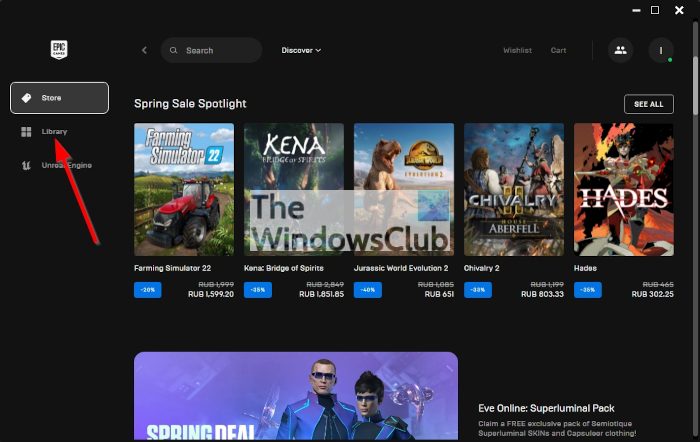
![[2023] 6 façons de copier / coller du texte brut sans formatage](https://media.techtribune.net/uploads/2021/03/5-Ways-to-Copy-Paste-Plain-Text-Without-Formatting-on-Your-Computer-shutterstock-website-238x178.jpg)






